ERR 网络访问被拒绝 | 错误 互联网已断开
如果谷歌浏览器(Google Chrome)没有连接到互联网但连续显示以下错误消息之一,那么这些建议将有助于您解决此问题。
ERR_NETWORK_ACCESS_DENIED
ERR_INTERNET_DISCONNECTED
您还可以在 Chrome中阻止 Internet 访问中看到这些错误消息。
ERR NETWORK ACCESS DENIED / ERR INTERNET DISCONNECTED
1]重新启动路由器
这是您可以尝试的最常见的问题解决方案。有时,您的路由器可能会导致此问题,包括Google Chrome在内的所有浏览器都可能在没有任何有效互联网连接的情况下显示类似的错误消息。
2]如果您使用的是 Wi-Fi 路由器,请检查 IP地址(Check IP)
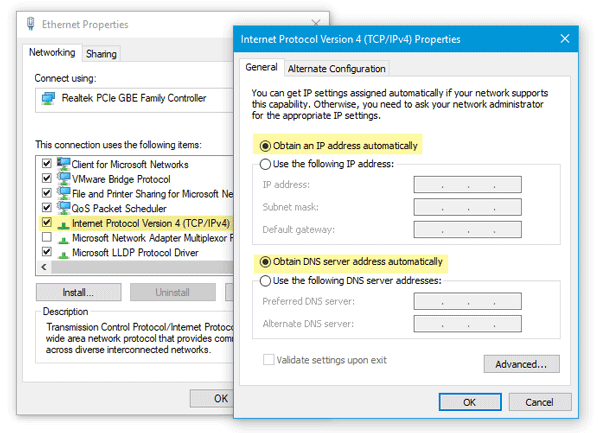
如果您最近重置了 Wi-Fi 路由器或开始使用其中一个,您应该检查两件事。首先(First),您需要在路由器的控制面板中输入一个有效的 IP 地址。这些 IP 地址应由您的ISP提供。其次(Second),您需要检查是否选中了自动获取IP地址(Obtain an IP address automatically)。为此,按Win + R >输入ncpa.cpl >Enter >右键单击以太网(Ethernet )或局域网(Local Area Network)> 选择属性(Properties)> 双击Internet Protocol Version 4 (TCP/IPv4)。现在确保自动获取IP地址(Obtain an IP address automatically)并选中自动获取 DNS 服务器地址(Obtain DNS server address automatically)选项。
3]使用防病毒和广告软件清除工具扫描计算机(Scan)
如果您在系统中收到这些错误消息以及一些奇怪的活动,则您的系统很可能已被恶意软件或广告软件感染。通常(Generally),广告软件会导致此类问题。也许您需要使用可靠的防病毒软件(reliable antivirus)和广告软件清除工具(adware removal tool)来扫描您的计算机。
4]取消选中代理服务器
在许多情况下,广告软件和恶意软件会在系统中添加自定义代理,以便它可以将您的网页重定向到其他地方。所以打开Internet 选项(Internet Options )切换到连接(Connections)选项卡。单击LAN 设置(LAN settings)按钮,然后取消选中Use a proxy server for your LAN选项。
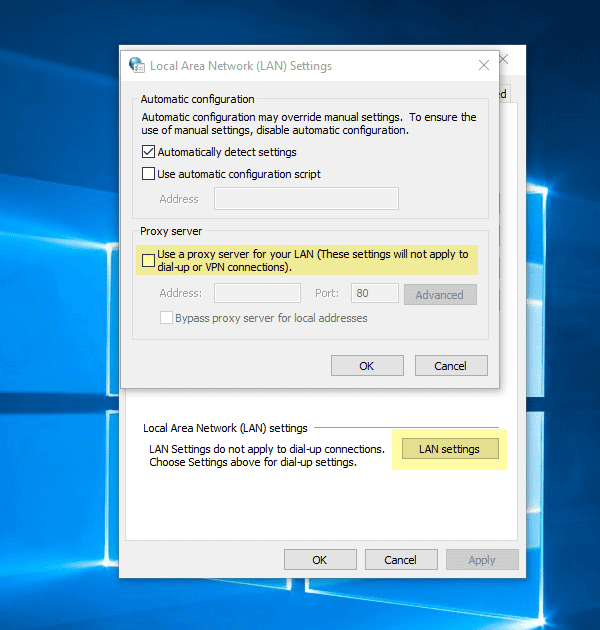
保存您的更改并检查它是否解决了您的问题。
5]暂时(Temporarily)禁用代理、防火墙和杀毒软件
如果您在系统范围内使用任何自定义代理,则应考虑暂时禁用它们。对防火墙和防病毒软件也做同样的事情。
6]禁用(Disable)代理相关的扩展或扩展

Google Chrome有许多代理扩展。如果您使用的是扩展程序,则应尝试暂时禁用它们。此外,一些常规扩展可以控制您的网络配置文件或在内部使用代理。要找出并禁用它们,请打开chrome://settings/,展开高级设置,然后转到系统(System )标签。在这里,您应该找到在Google Chrome中使用代理的扩展程序。
7]清除浏览数据并重置谷歌浏览器(Google Chrome)
要开始,请在Google Chrome中输入此(Google Chrome)URL - chrome://settings/clearBrowserData并转到高级(Advanced )选项卡。之后,选中每个复选框,从时间范围(Time range )下拉菜单中选择所有时间,然后单击(All time )清除数据(CLEAR DATA )按钮。
如果这不能解决您的问题,您应该考虑重置 Chrome 浏览器(resetting the Chrome browser)。为此,请打开此页面:chrome://settings/并展开高级(Advanced )设置。现在向下滚动到底部,直到您设置重置(Reset )选项。单击它,然后再次选择重置(RESET )。
8] 其他建议
如果到目前为止没有任何帮助,您也可以考虑以下事项:
- 重新安装网络驱动程序
- 刷新 DNS(Flush DNS)
- 重置 TCP/IP。
祝一切顺利!
Related posts
Chrome中的Fix ERR INTERNET DISCONNECTED Error
如何在Chrome,Firefox,Edge和Opera中设置代理服务器
Put Chrome和全屏中的其他浏览器(Edge,Firefox和Opera)
约InPrivate and Incognito。什么是私人浏览? Which browser是最好的吗?
如何从PC Instagram发布图片
如何使用Google Chrome检查您的Internet Connection Speed
在Chrome中为Remote Access主机启用更少的针对性身份验证
Allow或Chrome,Firefox,Edge,Opera,Internet Explorer的Allow或块Pop-Ups
如何在 YouTube 网络管理员上关闭受限模式
从 Chrome、Firefox、Opera、Microsoft Edge 和 Internet Explorer 导出密码
修复 Windows 10 中的 Err Too Many Redirects 错误
浏览Chrome,Firefox,Edge,Internet Explorer的禁用图像,同时浏览
如何清除 Android 上的 cookie(Chrome、Firefox、Opera、Samsung Internet)
禁用Chrome,Edge,Firefox,Opera,Internet Explorer中的禁用JavaScript
如何在Windows 10 - IP Address Lookup上找到Router IP address
Chrome Connectivity Diagnostics Plugin测试您的Network Connection
修复 Chrome 中的 STATUS ACCESS VIOLATION
如何在 Windows 8.1 中设置和使用工作文件夹
如何让Chrome访问Network在你的防火墙
如何修复 Google Chrome 中的“检测到网络更改”错误
